Plans prenant en charge l’authentification unique (SSO)
Offres prenant en charge cette fonctionnalité : Entreprise
Avant de configurer l’authentification unique (SSO) entre Document360 et ADFS à l’aide du protocole SAML, assurez-vous de disposer d’un accès administratif à Document360 et au serveur ADFS. Veuillez noter que seuls les utilisateurs ayant le rôle Propriétaire ou Administrateur en tant que Projet peuvent configurer l’authentification unique dans Document360.
CONSEIL DE PRO
Il est recommandé d’ouvrir Document360 et ADFS dans deux onglets/fenêtres de navigateur distincts, car la configuration de l’authentification unique dans Document360 vous obligera à basculer plusieurs fois entre Okta et Document360.
Ajout d’une application dans ADFS
Vous devez créer une application SAML dans ADFS :
Connectez-vous à la console de gestion ADFS sur votre serveur ADFS.
Dans la console de gestion ADFS , accédez à Approbations de partie de confiance.
Cliquez avec le bouton droit sur Approbations de partie de confiance et sélectionnez Ajouter une approbation de partie de confiance.
Dans l’Assistant Ajouter une approbation de partie de confiance, choisissez Prenant en charge les revendications et cliquez sur Démarrer.
Sélectionnez Saisir manuellement les données sur la partie de confiance et cliquez sur Suivant.
Indiquez un nom d’affichage (par exemple, « Document360 SAML SSO ») et cliquez sur Suivant.
À l’étape Configurer le certificat , cliquez sur Suivant (vous pouvez ignorer cette option si vous n’utilisez pas de certificat).
Sous Configurer l’URL, sélectionnez Activer la prise en charge du protocole WebSSO SAML 2.0.
Configuration du fournisseur de services Document360 (SP)
Ensuite, vous devrez configurer ADFS avec les détails du fournisseur de services (SP) fournis par Document360 :
Ouvrez Document360 dans un onglet ou une fenêtre distincte.
Accédez à Paramètres > Utilisateurs et sécurité > SAML/OpenID dans Document360.
Cliquez sur le bouton Créer une authentification unique .
.png)
Sélectionnez ADFS comme fournisseur d’identité (IdP) pour accéder automatiquement à la page Configurer le fournisseur de services (SP).
.png)
Sur la page Configurer le fournisseur de services (SP), choisissez SAML comme protocole.
Vous serez redirigé vers la page Configurer le fournisseur de services (SP), qui contient les valeurs suivantes :
Nom du sous-domaine : le sous-domaine unique de votre instance Document360 (par exemple, yourcompany.document360.io).
Chemin d’accès au rappel : URI dans lequel les utilisateurs seront redirigés après s’être connectés.
Chemin de rappel déconnecté : URI où les utilisateurs seront redirigés après la déconnexion.
Chemin d’accès aux métadonnées : URL où les métadonnées SAML de Document360 peuvent être récupérées.
ID d’entité du fournisseur de services : identificateur unique du fournisseur de services Document360.
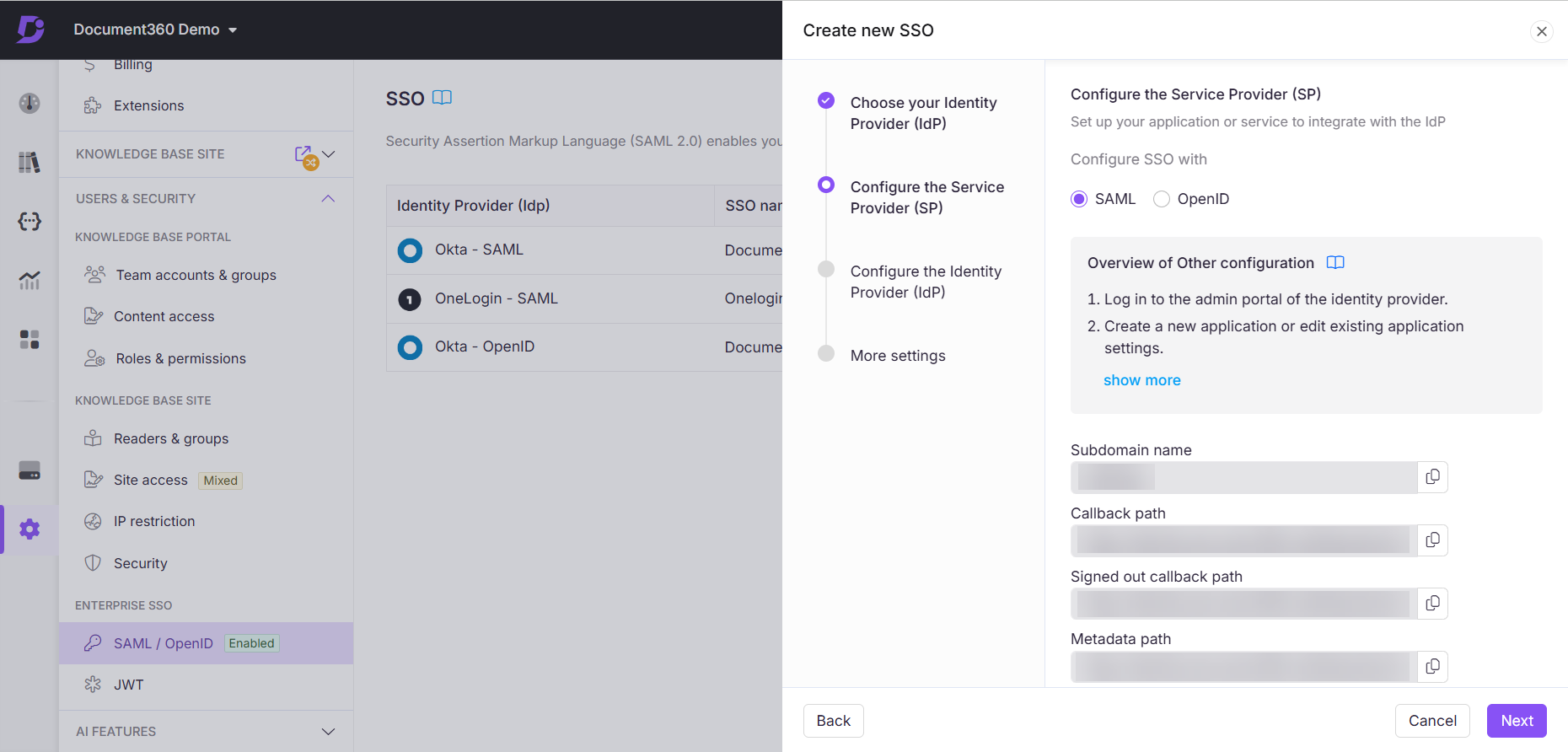
Entrez ces valeurs dans les champs correspondants des étapes Configurer l’URL et les identificateurs dans ADFS :
Identificateur de partie de confiance : utilisez l’ID d’entité du fournisseur de services fourni par Document360.
URL d’authentification : entrez le chemin d’accès au rappel.
URL de déconnexion : entrez le chemin de rappel Déconnecté.
Identificateur d’approbation de la partie utilisatrice : utilisez le nom du sous-domaine.
URL des métadonnées : entrez le chemin d’accès aux métadonnées pour configurer ADFS afin de récupérer automatiquement les métadonnées SAML de Document360.
Cliquez sur Suivant et effectuez les étapes restantes de l’assistant, telles que la configuration de l’authentification multifacteur si nécessaire et l’autorisation de tous les utilisateurs à accéder à l’application.
Vérifiez vos paramètres et cliquez sur Suivant pour ajouter l’approbation de la partie de confiance.
Sur le dernier écran, cochez la case Ouvrir la boîte de dialogue Modifier les règles de revendication et cliquez sur Fermer.
Configuration des règles de revendication
Dans la boîte de dialogue Modifier les règles de réclamation , cliquez sur Ajouter une règle.
Sélectionnez Envoyer des attributs LDAP en tant que revendications comme modèle de règle et cliquez sur Suivant.
Donnez un nom à la règle de revendication (par exemple, « Envoyer des attributs LDAP »).
Configurez les éléments suivants :
Magasin d’attributs : sélectionnez Active Directory.
Cartographie :
Attribut LDAP : Nom-utilisateur-principal | Type de revendication sortante : ID de nom
Attribut LDAP : Adresses-e-mail | Type de réclamation sortante : E-mail
Attribut LDAP : Nom-d’affichage | Type de réclamation sortante : Nom
Cliquez sur Terminer pour ajouter la règle.
Cliquez sur Appliquer pour enregistrer vos modifications et fermer la boîte de dialogue.
Configuration de l’authentification unique SAML Document360
Maintenant, configurez les paramètres SSO dans Document360 :
Revenez à l’onglet/à la fenêtre Document360 affichant la page Configurer le fournisseur de services (SP) et cliquez sur Suivant pour accéder à la page Configurer le fournisseur d’identité (IdP).
Entrez les valeurs correspondantes à partir de votre configuration ADFS :
ADFS | Document360 |
|---|---|
URL de connexion SAML | URL d’authentification unique du fournisseur d’identité |
Identificateur (ID d’entité) | Émetteur du fournisseur d’identité |
Certificat X.509 | Certificat SAML |
Téléchargez le certificat X.509 à partir d’ADFS et téléchargez-le dans Document360 dans le champ Certificat SAML .
Activez/désactivez l’option Autoriser la connexion initiée par l’IdP en fonction des besoins de votre projet.
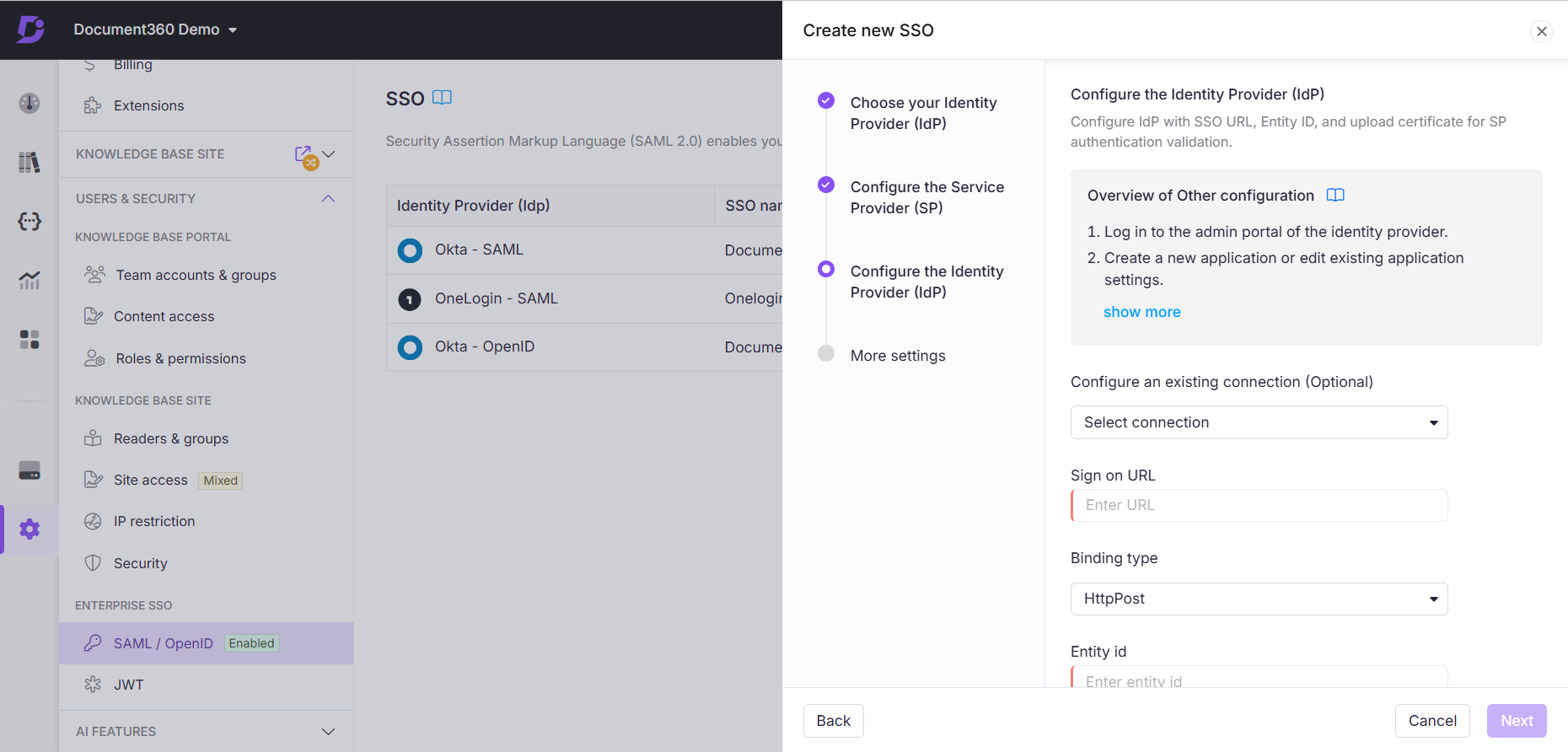
Cliquez sur Suivant pour passer à la page Plus de paramètres .
Plus de paramètres
Dans la page Plus de paramètres , configurez les éléments suivants :
Nom de l’authentification unique : saisissez un nom pour la configuration de l’authentification unique.
Personnaliser le bouton de connexion : Entrez le texte du bouton de connexion affiché aux utilisateurs.
Attribution automatique du groupe de lecteurs : Activez/désactivez si nécessaire.
Déconnectez-vous du compte d’équipe SSO inactif : activez/désactivez en fonction de vos besoins.
.png)
Cliquez sur Créer pour terminer la configuration de l’authentification unique SAML.